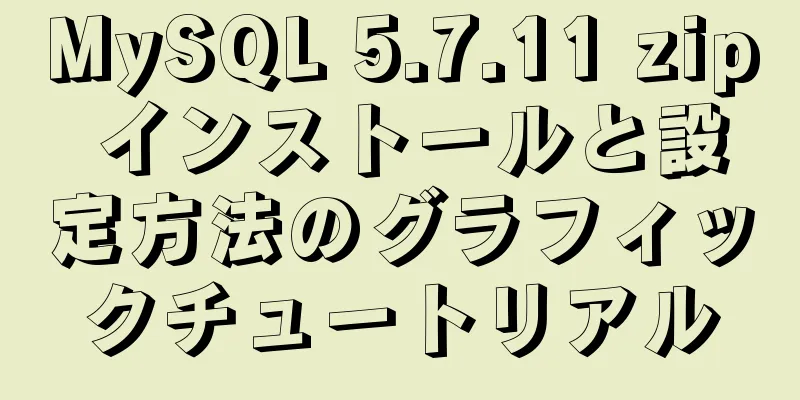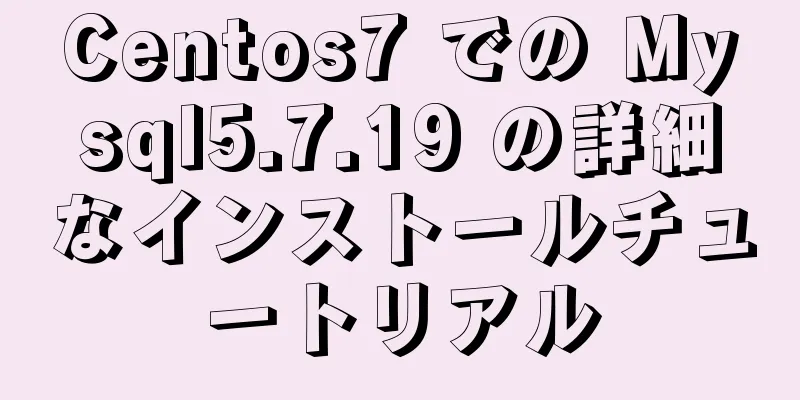MySQL 5.7.18 のインストールと設定方法のグラフィックチュートリアル (CentOS7)

|
LinuxにMySQL 5.7.18をインストールする方法 1. MySQLをダウンロードします。公式ウェブサイトhttps://www.mysql.com/でダウンロードをクリックし、ページの一番下までスクロールしてコミュニティバージョンをダウンロードし、一番下までクリックしてGeneral Linuxを選択し、64ビット版をダウンロードしてMD5をチェックすることに注意してください。
2. キーステップをインストールし、コマンドを直接ポストする [cpp] view plain copy CODE の私のコード部分から派生したコード部分を表示します [root@CentOS MySQL]# tar -xzvf mysql-5.7.17-linux-glibc2.5-x86_64.tar.gz -C /usr/local [root@CentOS MySQL]# cd /usr/local [root@CentOS ローカル]# mv mysql-5.7.17-linux-glibc2.5-x86_64 mysql [root@CentOS ローカル]# cd mysql [root@CentOS mysql]# mkdirデータ [root@CentOS mysql]# groupadd mysql [root@CentOS mysql]# useradd -r -g mysql -s/bin/false mysql [root@CentOS mysql]# chown -R mysql:mysql ./ [root@CentOS mysql]# bin/mysqld --initialize --user=mysql --basedir=/usr/local/mysql --datadir=/usr/local/mysql/data 2017-02-23T07:43:03.404885Z 0 [警告] 暗黙の DEFAULT 値を持つ TIMESTAMP は非推奨です。--explicit_defaults_for_timestamp サーバー オプションを使用してください (詳細についてはドキュメントを参照してください)。 2017-02- 23T07:43:04.442174Z 0 [警告] InnoDB: 新しいログ ファイルが作成されました。LSN=45790 2017-02-23T07:43:04.588507Z 0 [警告] InnoDB: 外部キー制約システム テーブルを作成しています。 2017-02-23T07:43:04.646721Z 0 [警告] いいえ 既存の UUID が見つかったので、このサーバーが初めて起動されたと想定します。新しい UUID を生成しています: b5c8e226-f99b-11e6-beb5-b7c1a1e39029。 2017-02-23T07:43:04.671492Z 0 [警告] Gtid テーブルは使用準備ができていません。テーブル 'mysql.gtid_executed' を開くことができません。 2017-02-23T07:43:04.672338Z 1 [注記] root@localhost の一時パスワードが生成されます: I%e=s+lfx9ko [root@CentOS mysql]# bin/mysql_ssl_rsa_setup --datadir=/usr/local/mysql/data 2048ビットのRSA秘密鍵を生成する ...............................+++ ..............................+++ 新しい秘密鍵を 'ca-key.pem' に書き込みます ----- 2048ビットのRSA秘密鍵を生成する ...............................+++ ..........................+++ 新しい秘密鍵を 'server-key.pem' に書き込みます ----- 2048ビットのRSA秘密鍵を生成する ...............................................+++ .............................................................................................................................................................................................................................................+++ 書き込み 新しい秘密鍵を 'client-key.pem' に追加 ----- [root@CentOS mysql]# cd サポートファイル [root@CentOS サポートファイル]# cp my-default.cnf /etc/my.cnf [root@CentOS サポートファイル]# gedit /etc/my.cnf [root@CentOS サポートファイル]# cp mysql.server /etc/init.d/mysqld [root@CentOS サポートファイル]# サービス mysqld を開始 MySQL を起動しています。'/usr/local/mysql/data/CentOS.cn.err' にログを記録しています。 。 成功! [root@CentOS サポートファイル]# ps aux |grep mysql ルート 18279 0.0 0.0 11764 1576 ポイント/0 S 17:34 0:00 /bin/sh /usr/local/mysql/bin/mysqld_safe --datadir=/usr/local/mysql/data --pid-file=/usr/local/mysql/data/CentOS.cn.pid mysql 18449 1.9 9.5 1182688 177940 ポイント/0 Sl 17:34 0:00 /usr/local/mysql/bin/mysqld -- basedir=/usr/local/mysql --datadir=/usr/local/mysql/data --plugin-dir=/usr/local/mysql/lib/plugin --user=mysql --log-error=/usr/local/mysql/data/CentOS.cn.err --pid-file=/usr/local/mysql/data/CentOS.cn.pid --socket=/tmp/mysql.sock --port=3306 [root@CentOS サポートファイル]# 行ごとの説明: 圧縮パッケージを /usr/local ディレクトリに解凍し、そのディレクトリに MySQL をインストールします。 /usr/local に切り替えて、解凍したフォルダの名前を mysql に変更します。 MySQL データを保存するために、mysql ディレクトリの下にデータ フォルダを作成します。 ユーザーグループmysqlを追加します。 ユーザー名 mysql を mysql グループに追加します。 mysql ディレクトリの所有者とグループを変更します。 MySQL を 2 つの手順で初期化します。 最初のステップは、bin/mysqld を使用することです。後で指定するパラメータに注意してください。一時パスワードが生成されます。それを保存し、後でデータベースにログインするときに使用します。 2 番目のステップbin/mysql_ssl_rsa_setup は、データベース セキュリティのプロセスのようです。後ほど指定するパラメータに注意してください。 サポートファイルディレクトリに変更します。 my-default.cnf を /etc/my.cnf にコピーします。CentOS7 には my.cnf ファイルが付属しており、これを上書きする必要があることに注意してください。 ファイルを編集し、18、19、20、22行目のみを次のように変更します。 mysql.server ファイルを/etc/init.d/mysqldにコピーします。このファイルは主に MySQL の起動を担当します。 mysqld プロセスを開始します。 mysql プロセスをクエリします。 2つあります: /mysql/bin/mysqld_safe、/mysql/bin/mysqld 3. その後の構成: mysql にログインし、一時パスワードを変更します: /usr/local/mysql/bin/mysql -u root -p Enter キーを押して、初期化中に生成された一時パスワードを入力し、パスワードを変更します: 'root'のパスワードを設定します@localhost=password('xxxxxx' ); MySQL クライアントにログインするたびに絶対パスを入力するのが面倒な場合は、ソフト リンク (ln -s /usr/local/mysql/bin/mysql /usr/bin/mysql) を作成できます。これにより、PATH パスを構成する手間も省けます。 mysqldを起動するには、chkconfigコマンドを使用します。 chkconfig --add mysqld #mysqld サービスを追加 chkconfig --list #すべてのシステム サービスを一覧表示 すべてのレベルでオンになっているかどうかを確認します。例: chkconfig --level 35 mysqld オン # mysqld をレベル 3 と 5 でサービスとして実行するように設定します 以上がこの記事の全内容です。皆様の勉強のお役に立てれば幸いです。また、123WORDPRESS.COM を応援していただければ幸いです。 以下もご興味があるかもしれません:
|
<<: Windows での Nginx のインストールと環境設定 (nginx をサービスとして実行)
推薦する
Javascript のスコープとクロージャの詳細
目次1. 範囲2. スコープチェーン3. 語彙の範囲5. 閉鎖の適用6. クロージャの欠陥7. 閉会...
GIFアニメーション効果を模倣した自動ビデオ再生を実現するWeChatアプレットの例
需要背景:ミニプログラムページに GIF ダイナミック画像を挿入しますが、GIF 画像は通常サイズが...
Nginx が Apache より優れている理由
Nginx は、わずか数年で Web サーバー市場の大部分を占めるようになりました。周知のとおり、N...
CSS の複雑なセレクターと CSS のフォントスタイルと色属性の詳細な説明
これまでに CSS の基本的なセレクターをいくつか学習しましたが、今日は CSS の複雑なセレクター...
Linux クラウド サーバーに JDK と Tomcat をインストールするための詳細な手順 (推奨)
JDKをダウンロードしてインストールするステップ 1: まず、公式 Web サイト http://...
HTML テーブル マークアップ チュートリアル (39): ヘッダーの明るい境界線の色属性 BORDERCOLORLIGHT
テーブル ヘッダーでは、明るい境界線の色を個別に定義できます。基本的な構文<TH ボーダーカラ...
シェルで文字列内のスペースや指定された文字を削除する方法
インターネット上には、正しい方法であっても、使用しても正しい結果が得られない方法が数多くあります。正...
ウェブページレイアウトに関する9つのヒント
<br />関連記事: Web コンテンツ ページ作成に関する 9 つの実用的な提案 W...
きれいなJavaScriptコードの書き方を教える記事
目次1. 変数意味のある名前を使う不必要なコンテキストを追加しないようにするハードコードされた値を避...
Centos7.5 は mysql5.7.24 バイナリ パッケージの展開をインストールします
1. 環境整備:オペレーティング システム: CentOS Linux リリース 7.5.1804 ...
Google ブラウザのラベルと入力間のスペースに関する小さな問題
最初にコード、次にテキストコードをコピーコードは次のとおりです。 <!DOCTYPE html...
JavaScriptプロトタイプと例の詳細な説明
目次コンストラクタインスタンスとプロトタイプの関係プロトタイププロパティ属性またはメンバーの検索原則...
IDEA が Docker を統合してリモート展開を実現するための手順
1. Dockerサーバーへのリモートアクセスを有効にするdocker が配置されているリモート サ...
vue3ソースコード解析の簡単な実装方法
目次序文🍹準備🍲vue3 の使い方🍖 実装要約する序文最近、私の最初の公式 vue3 + ts プロ...
CentOS 7のインストールと設定方法のグラフィックチュートリアル
この記事は、CentOS 7の詳細なインストールチュートリアルを参考のために記録します。具体的な内容...